Reklama
Na pevnom disku sú údaje, ktoré sa chcete zbaviť. Možno sa počítač chystá predať alebo darovať na charitu; možno si len chcete zaistiť, aby boli údaje na jednotke úplne vymazané skôr, ako ich použijete sami.
V každom prípade môžete jednotku odstrániť v systéme Windows pomocou nástrojov natívnych alebo tretích strán.
Prečo potrebujete vymazať pevný disk?
Existuje niekoľko dôvodov, prečo by ste mohli chcieť úplne vymazať jednotku pevného disku.
Ak máte v pláne, môžete mať obavy, že sa údaje na disku zobrazia ostatným
- Predajte pevný disk
- Daj to preč
- Darujte počítač charite, cirkvi alebo škole
Možno sa však s prístrojom nebudete chcieť rozlúčiť. Utieranie disku môže byť potrebné na:
- Odstráňte vírus alebo ransomware
- Prepísať citlivé osobné údaje
- Začnite používať diskovú jednotku z druhej ruky, ktorú predchádzajúci vlastník neodstránil
Možno budete mať svoje vlastné dôvody na vymazanie diskovej jednotky počítača. V každom prípade majú používatelia Windows dve možnosti:
- Natívne nástroje systému Windows 10
- Nástroje tretích strán ako DBAN
Pozrime sa postupne na každú možnosť.
Jednoduchý spôsob, ako vymazať jednotku pevného disku v systéme Windows 10
Aj keď sú k dispozícii niektoré dobré nástroje tretích strán, môžete sa ponáhľať. Preto problém s nájdením, stiahnutím a inštaláciou softvéru nie je to, čo chcete robiť.
Našťastie sa nemusíte báť. Windows 10 má vyhradený príkaz na vymazanie pevného disku.
Pred pokračovaním však skontrolujte, či poznáte správne písmeno jednotky pre disk, ktorý chcete vymazať. Nájdete to v Prieskumníkovi systému Windows, preto si poznamenajte písmeno jednotky. Pamätajte na to, že jednotku Windows C nebudete môcť vymazať zo systému Windows (riešenie tohto problému nájdete v nasledujúcej časti).
Začnite kliknutím pravým tlačidlom myši štart, potom vyberte Windows PowerShell (správca). Tým sa otvorí prostredie Windows PowerShell s oprávneniami správcu. Toto je nástroj príkazového riadku, do ktorého môžete zadávať textové inštrukcie.
Príkaz, ktorý sa chystáte použiť, nasleduje túto syntax:
Formátovať objem / P: prejde„Zväzok“ sa tu vzťahuje na písmeno jednotky, zatiaľ čo / P je príkaz formát. „Priechody“ znamenajú, koľkokrát chcete prepísať každý sektor disku.

Takže, ak písmeno vašej mechaniky bolo X a chceli ste päť prechodov formátovania, použili by ste
Formát X: / P: 5Je to také jednoduché. Počkajte, kým sa zariadenie utrie, a potom ho podľa potreby znova použite.
Vymazanie pevného disku vo Windows 7 a Windows 8
Potrebujete vymazať jednotku pevného disku počas používania systému Windows 7 alebo Windows 8?
Máš šťastie! Rovnaké pokyny pre systém Windows 10 budú fungovať aj so staršími verziami systému Windows, späť k systému Vista vrátane.
Ako úplne vymazať pevný disk pomocou DBAN
Čo ak chcete zničiť údaje na vašom disku C:? Toto je zvyčajne disková jednotka, na ktorej je nainštalovaný systém Windows a nedá sa vymazať pomocou zabudovaného formátovacieho nástroja systému Windows.
K dispozícii je niekoľko nástrojov tretích strán, ale možno je to najlepšie Darik's Boot and Nuke (Dbané). Navrhnuté špeciálne pre úlohu hromadného ničenia údajov, bude DBAN bežať v pamäti počítača, podobne ako obnovovací disk alebo živý disk Linux.
K dispozícii sú dve verzie systému DBAN: bezplatný nástroj na mazanie diskov na osobné použitie a prémiový mazací stroj Blanco Drive Eraser. Platenú verziu môžete ignorovať (pokiaľ nie ste firmou alebo organizáciou), pretože bezplatná databáza DBAN bez námahy odstráni váš pevný disk.
Zadarmo DBAN obsahuje trvalé vymazanie údajov so šiestimi štandardmi vymazania a podporuje konektory ATA, SATA a SCSI. Malo by sa to týkať všetkých typov pevných diskov. Čo to však znamená? Ak potrebujete utrieť pevný disk vo vašej počítačovej veži alebo prenosnom počítači, DBAN to zvládne.
1. Zálohujte hodnotné údaje
Pred vymazaním počítača so systémom Windows je dôležité uistiť sa, že údaje na jednotke sú 100% zbytočné. Ak chcete niečo zachovať, mali by ste ho okamžite zálohovať. Nástroje na obnovenie budú zbytočné, ak omylom odstránite údaje, ktoré chcete zachovať. Po použití databázy DBAN budú vaše údaje nezvratné.
náš Príručka na prevzatie pre zálohovanie údajov systému Windows Sprievodca zálohovaním a obnovením systému WindowsStávajú sa katastrofy. Ak nie ste ochotní stratiť svoje údaje, potrebujete dobrú rutinu zálohovania systému Windows. Ukážeme vám, ako pripraviť zálohy a obnoviť ich. Čítaj viac mal by odpovedať na všetky vaše otázky.
2. Stiahnite a napaľujte DBAN na disk
DBAN, ktorý je k dispozícii vo formáte ISO, sa musí potom stiahnuť do počítača zapísané na optický disk.
Nájdete ho na stránke DBAN stránka na stiahnutie na Sourceforge. 17 MB stiahnutý súbor ISO by sa mal potom zapísať na prázdny optický disk pomocou zabudovaného nástroja Windows.
Vložte prázdny disk do optickej čítacej / zapisovacej jednotky a potom vyhľadajte stiahnutý súbor ISO. Kliknite pravým tlačidlom myši Dbané-2.3.0_i586.iso a vyberte Vypáliť obraz disku. Postupujte pomocou sprievodcu vypaľovaním obrázkov a počkajte, kým sa disk vytvorí.
Po dokončení nezabudnite označiť disk. Možno ho budete chcieť znova použiť a nechceli by ste ho náhodne načítať.
3. Identifikujte svoj pevný disk
Aj keď sa to všetko deje, je čas zabezpečiť, aby ste mohli identifikovať svoju jednotku pevného disku. Najjednoduchší spôsob, ako to dosiahnuť, je otvoriť Prieskumník systému Windows a skontrolovať jednotku C:. Pokiaľ je zariadenie označené ako niečo podobné OS C: alebo Windows C: potom ste v správnej oblasti.
Problémy sa však môžu vyskytnúť, ak je jednotka C: jedna z niekoľkých a všetky sú oddielmi na rovnakom fyzickom disku. To by mohlo mať za následok neúmyselné prepísanie údajov na všetkých oddieloch, nielen na jednotke C :.
Pravým tlačidlom myši kliknite na písmeno jednotky a vyberte položku Vlastnosti> Hardvér nájsť hardvérové meno zariadenia. Toto vám pomôže identifikovať disk v DBAN.
4. Zaviesť do DBAN
Ak chcete používať databázu DBAN, musíte vložiť disk do jednotky a reštartovať počítač. Vyberte možnosť zavedenia systému z jednotky CD alebo DVD. Možno to však ľahšie povedať, ako urobiť.
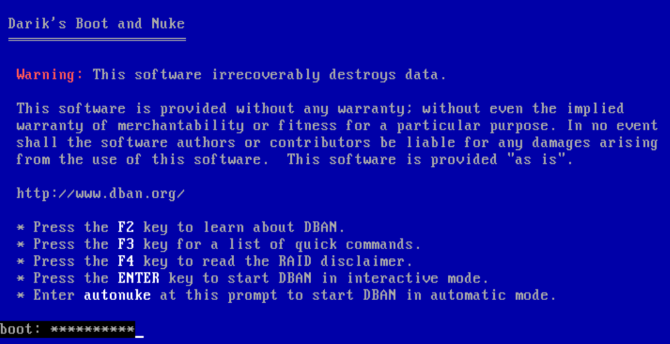
Vo väčšine prípadov sa váš počítač jednoducho zavedie z pevného disku ako obvykle, takže ho musíte presvedčiť, aby hľadal iné zavádzacie zariadenie. Môžete to urobiť zmenou poradia spúšťacích zariadení v systéme BIOS (softvér, ktorý umožňuje zmeniť spôsob fungovania počítača Objavte svoj BIOS a naučte sa, ako ho čo najlepšie využiťČo to vlastne je za BIOS? Je to skutočne dôležité vedieť? Myslíme si to a našťastie je to celkom ľahké. Predstavujeme vám. Čítaj viac ) alebo klepnutím na kláves (zvyčajne DEL alebo F12) zobrazte obrazovku výberu bootovania.
Upozorňujeme však, že tento kľúč sa medzi jednotlivými výrobcami líši. Požiadajte o pomoc dokumentáciu k počítaču alebo notebooku. Ak je vybraté správne zavádzacie zariadenie, systém DBAN by sa mal zaviesť, aby ste mohli začať odstraňovať jednotky pevného disku.
Náš sprievodca, ako na to zmeňte poradie spúšťania na počítači by vám mal pomôcť s akýmikoľvek problémami.
5. Utrite si pevný disk pomocou Darikovho zavádzača a Nuke
Na obrazovke DBAN je k dispozícii niekoľko možností:
- F2 dozvedieť sa viac o DBAN
- F3 zoznam príkazov
- F4 na riešenie problémov
- kohútik vstúpiť na použitie DBAN v interaktívnom režime
- Zadajte frázu autonuke aby systém DBAN automaticky vymazal každú jednotku v počítači
Pravdepodobne nechcete používať poslednú možnosť. Namiesto toho klepnite na vstúpiť použiť interaktívny riadený režim na vyčistenie disku.
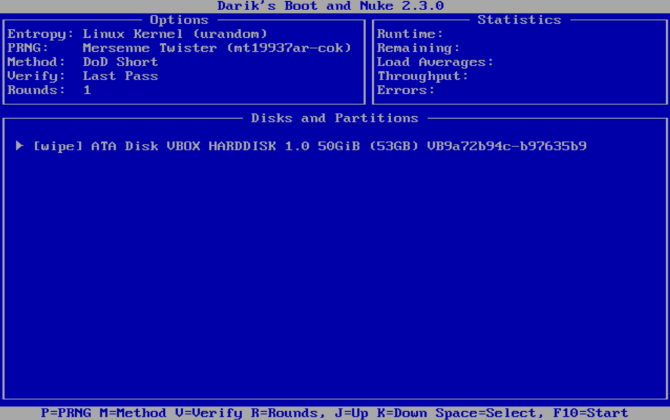
Pomocou klávesov so šípkami vyberte zariadenie, ktoré sa zhoduje s menom, ktoré ste našli skôr. kohútik priestor ak chcete jednotku označiť príznakom [vymazať], potom keď ste pripravení, klepnite na F10. Spustí sa proces vymazania.
Ak chcete v predvolenom procese vymazania vykonať nejaké zmeny, skontrolujte klávesové skratky v dolnej časti obrazovky.
Môžeš použiť P Ak chcete zmeniť, ktorý generátor náhodných čísel sa používa na zničenie vašich údajov.
R je tiež užitočné, čo vám umožňuje zmeniť počet priechodov pre každý sektor. Toto vynásobí predvolené priechody pre každú dostupnú metódu vymazania. Napríklad predvolený DoD Short má predvolene tri priechody, takže pomocou R môžete zmeniť tento počet na deväť priechodov zadaním hodnoty 3.
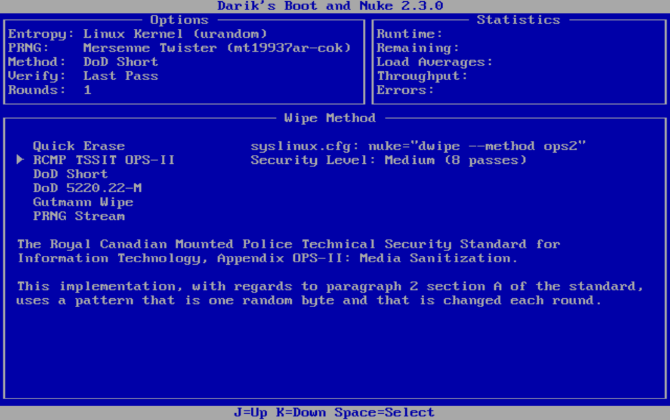
M, medzitým vám ponúka výber zo šiestich metód vymazania, medzi nimi DoD Short, DoD 5220,22-M („DoD“ je štandardná skratka pre ministerstvo obrany) a Gutmann utrite.
Režim overenia (V), môžete to povoliť, aj keď to predlžuje proces vymazania.
Sledujte časovač v pravom hornom paneli nástroja DBAN a zobrazujte trvanie procesu vymazania. Nakoniec by sa mala objaviť nová obrazovka so zelenou farbou vedľa názvu disku. Môžete slobodne disk znova použiť.
Ak sa namiesto toho zobrazí slovo „fail“, skúste znova použiť databázu DBAN. Ak k tomu dôjde opakovane, zvážte fyzické zničenie (pozri nižšie).
Čo môžete urobiť s vymazaným pevným diskom?
Po vymazaní jednotky pevného disku je možné ju bezpečne predať alebo znova použiť.
Môžete ho napríklad predať na eBay, aby ste získali nejaké rýchle prostriedky, alebo ho môžete použiť na zostavenie počítača pre príbuzného.
Najdôležitejšie je poznamenať, že údaje je takmer nemožné získať. S diskom môžete robiť čokoľvek bez toho, aby boli údaje odkryté. Chcete sa ubezpečiť? Zamestnajte do zariadenia nejaké fyzické zničenie, napríklad vyvŕtaním miest na disku.
Prípadne otvorte disk a kladivo doštičky, magnetické disky, na ktorých sú uložené vaše údaje.
Bezpečne utrite počítač so systémom Windows pomocou DBAN
Zatiaľ čo iné nástroje (vrátane niektorých vstavaných volieb) môžu odstrániť údaje z pevného disku Windows, najbezpečnejšou možnosťou je vymazanie pomocou DBAN alebo podobného nástroja.
Použitie DBAN je veľmi jednoduché. Skutočne, bez náležitej starostlivosti a pozornosti, by ste mohli omylom odstrániť nesprávnu diskovú jednotku. Použitie DBAN úspešne vyžaduje, aby ste:
- Napíšte súbor ISO na DVD
- Identifikujte svoj pevný disk
- Zavádzanie do systému DBAN
- Utrite pevný disk systému Windows
Po dokončení je možné jednotku znova použiť alebo bezpečne zlikvidovať. Ak disk zápasí so slabým výkonom skôr, ako ho vymažete, môžete radšej recyklujte starý pevný disk 7 DIY projektov pre váš starý pevný diskZaujíma vás, čo robiť so starými pevnými diskami? Nevyhadzujte ich! Premeňte ju na externý pevný disk pre domácich majstrov alebo na mnoho ďalších vecí. Čítaj viac .
Christian Cawley je zástupcom redaktora pre bezpečnosť, Linux, DIY, programovanie a techniku. Produkuje tiež skutočne užitočný podcast a má bohaté skúsenosti s podporou počítačov a softvéru. Christian je prispievateľom do časopisu Linux Format a je fanúšikom hry Raspberry Pi, milencom Lego a retro hráčom.